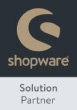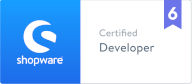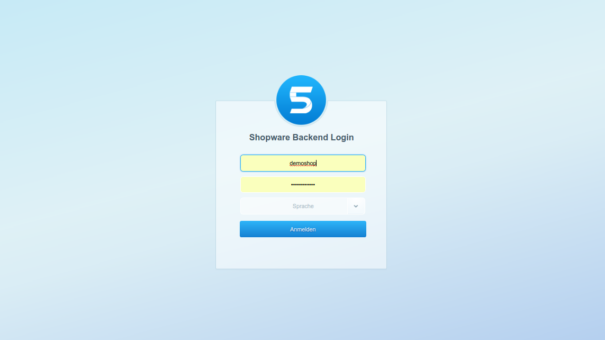3. Kapitel: Product-Streams, Bewertungen, Cross-Selling/Upselling, Topseller/Neuheiten
Inhaltsverzeichnis
In Shopware stehen Onlinehändlern zahlreiche Funktionen zur Verbesserung von Einkaufserlebnissen zur Verfügung. In diesem Kapitel wird erklärt, wie Shopbetreiber Product-Streams einsetzen können, wie die Bewertungs-Funktion konfiguriert werden muss und wie die Cross-Selling- und Upselling-Funktionen („Kunden kauften auch“, „Kunden haben sich ebenfalls angesehen“, Zubehör-Artikel, Ähnliche Artikel) sowie „Topseller“ und „Neuheiten“ von Shopware effektiv genutzt werden können.
3.1 Product-Streams
Product-Streams sind technisch gesehen Suchfilter, die der Shopbetreiber vordefinieren kann, um Kunden eine bestimmte Auswahl von Artikeln anzeigen zu lassen. So lassen sich an der gewünschten Stelle im Shop zum Beispiel Neuheiten aus einer bestimmten Kategorie, reduzierte Artikel von einem Hersteller oder rote Artikel anzeigen. Wenn später neue Artikel angelegt werden, die mit den Filterkriterien eines bestehenden Product-Streams übereinstimmen, werden diese automatisch in den Stream aufgenommen. Product-Streams können unter anderem auf Kategorieseiten, Artikeldetailseiten und in Einkaufswelten angezeigt werden. Die Eigenschaften für den jeweiligen Stream können im Backend ganz einfach definiert und bei Bedarf später angepasst werden.
Die Verwaltungsoberfläche für das Anlegen und Bearbeiten von Product-Streams kann in der Navigationsleiste unter Artikel > Product-Streams geöffnet werden.
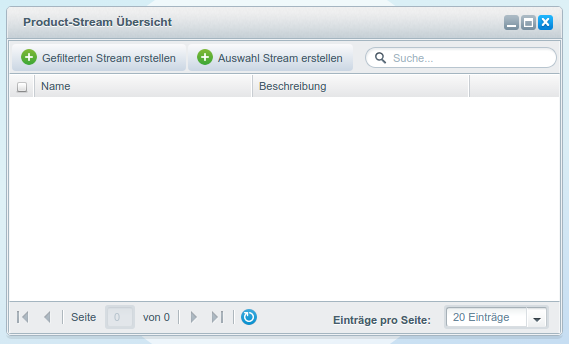
3.1.1 Typen von Product-Streams
Für das Anlegen von Product-Streams stehen zwei Buttons zur Verfügung, die den beiden unterschiedlichen Typen von Product-Streams entsprechen: gefilterte Streams und Auswahl-Streams.
3.1.1.1 Gefilterte Streams
Gefilterte Streams funktionieren vollständig nach vordefinierten Kriterien und enthalten entsprechende, automatisch ausgewählte Artikel aus dem Sortiment des Shops. Nachdem die gewünschten Filtereinstellungen im Backend vorgenommen worden sind, aktualisiert sich der Stream immer dann, wenn neue passende Artikel eingepflegt werden.
Nach einem Klick auf den Button Gefilterten Stream erstellen öffnet sich die Eingabemaske für das Anlegen eines gefilterten Streams.
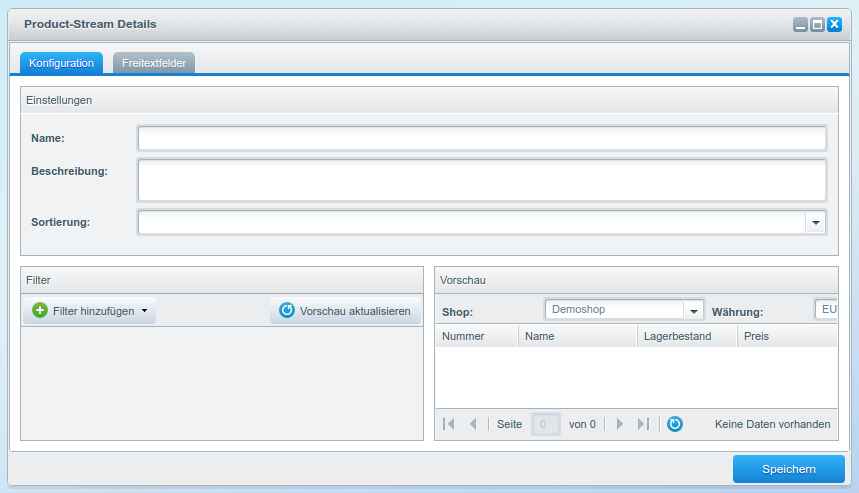
Im Bereich Einstellungen können ein Name und eine Beschreibung für den Product-Stream eingegeben werden. Zudem lässt sich hier im Feld Sortierung eine der Optionen „Erscheinungsdatum“, „Beliebtheit“, „Niedrigster Preis“, „Höchster Preis“ und „Artikelbeschreibung“ aus dem Drop-down wählen.
Im Bereich Filter unten links kann die Filterkonfiguration für den Stream vorgenommen werden. Nach einem Klick auf das Pfeilspitzen-Symbol rechts auf dem Button Filter hinzufügen steht eine Reihe von Filter-Varianten als Drop-down zur Auswahl:
-
- Preis-Filter
Hiermit werden nur Artikel in den Stream aufgenommen, die innerhalb der definierten Preisspanne liegen.
- Preis-Filter
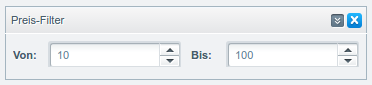
-
- Hersteller-Filter
Hier können bei Bedarf ein oder mehrere Hersteller ausgewählt werden, dessen oder deren Produkte exklusiv in den Stream aufgenommen werden sollen.
- Hersteller-Filter
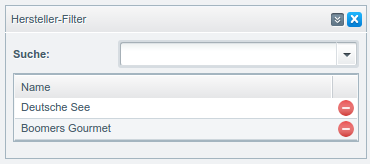
-
- Eigenschafts-Filter
Wenn ausschließlich Produkte mit bestimmten Eigenschaften in den Stream aufgenommen werden sollen, können die gewünschten Eigenschaftswerte nach der Auswahl der Eigenschafts-Gruppe bestimmt werden.
- Eigenschafts-Filter
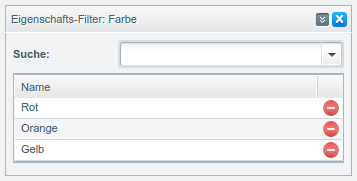
-
- Attribut-Filter
Wenn nach Attributen gefiltert werden soll, wird im ersten Schritt das jeweilige Artikel-Attribut festgelegt. Anschließend kann der Operator bestimmt werden, der auf das Attribut anzuwenden ist („ist“, „ist nicht“, „kleiner als“, „kleiner gleich als“, „zwischen“, „größer als“, „größer gleich als“, „in“, „Beginnt mit“, „Endet mit“, „wie“). Schließlich kann im Feld Wert die gewünschte Bezugsgröße festgelegt werden.
- Attribut-Filter
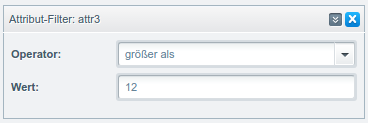
-
- Kategorie-Filter
Hiermit lässt sich bei Bedarf festlegen, aus welcher oder welchen Kategorien Artikel in den Stream aufgenommen werden sollen.
- Kategorie-Filter
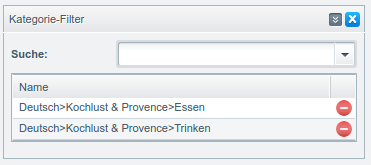
-
- Sofort Lieferbar Filter
Wird dieser Filter ausgewählt, werden ausschließlich sofort lieferbare Artikel in den Stream aufgenommen.
- Sofort Lieferbar Filter

-
- Abverkauf Filter
Mit diesem Filter werden nur Produkte angezeigt, die als „Abverkauf“ definiert sind.
- Abverkauf Filter

-
- Hat einen Pseudopreis Filter
Hiermit werden ausschließlich Artikel mit einem Pseudopreis (Streichpreis), in den Stream aufgenommen.
- Hat einen Pseudopreis Filter
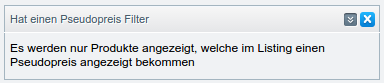
-
- Ist neu Filter
Mit diesem Filter werden nur Artikel angezeigtm die als „Neu“ konfiguriert sind. Wie lange ein Artikel als „Neu“ gelten soll, lässt sich in den Grundeinstellungen (unter Storefront > Topseller/Neuheiten) definieren.
- Ist neu Filter

-
- Erstellungsdatum-Filter
In diesem Filter kann eingestellt werden, dass nur Artikel angezeigt werden sollen, die in den letzten X Tagen angelegt worden sind.
- Erstellungsdatum-Filter
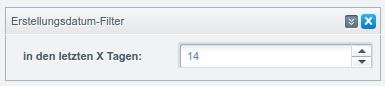
-
- Erscheinungsdatum-Filter
Für Artikel mit einem definierten Erscheinungsdatum gibt es die Möglichkeit, sie entsprechend zu filtern. Dabei kann zunächst festgelegt werden, ob bald erscheinende Artikel („Zukunft“) oder kürzlich erschienene Artikel („Vergangenheit“) in den Stream aufgenommen werden sollen. Dann lässt sich der gewünschte Zeitraum in Tagen bestimmen.
- Erscheinungsdatum-Filter
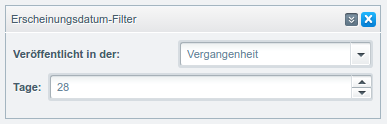
-
- Durchschnittbewertung-Filter
Wenn Artikelbewertungen eingesetzt werden, lässt sich mit diesem Filter ein Wert zwischen 1 und 5 als Mindest-Durchschnitt für die im Stream anzuzeigenden Artikel festlegen.
- Durchschnittbewertung-Filter
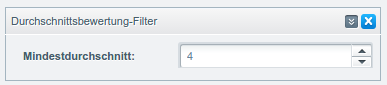
-
- Mindestverkäufe-Filter
Mit diesem Filter können ausschließlich Artikel angezeigt werden, die bereits X mal verkauft worden sind.
- Mindestverkäufe-Filter

-
- Suchbegriff-Filter
Hiermit lässt sich bestimmen, dass nur solche Artikel in den Stream aufgenommen werden sollen, die bei der Suche nach einem angegebenen Suchbegriff im Shop als Ergebnis angezeigt würden.
- Suchbegriff-Filter
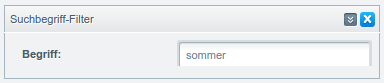
Während der Stream mit einem oder mehreren Filtern konfiguriert wird, lassen sich im Bereich Vorschau unten rechts nach einem Klick auf das blaue Aktualisieren-Symbol die Artikel, die mit den aktuellen Einstellungen in den Product-Stream aufgenommen würden, als Liste anzeigen.
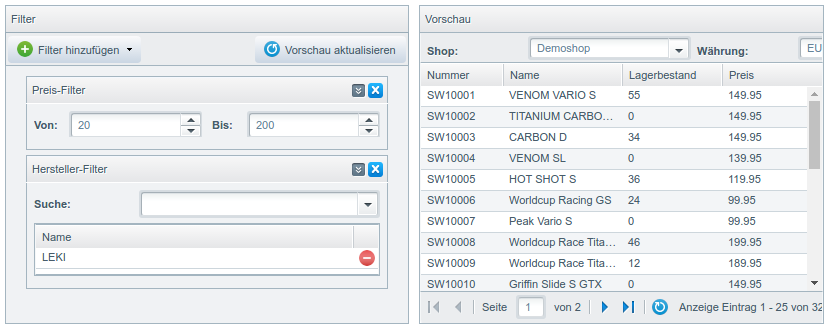
Ist der gefilterte Stream fertig konfiguriert, kann er mit einem Klick auf den Button Speichern unten rechts gespeichert werden.
3.1.1.2 Auswahl-Streams
Auswahl-Streams enthalten jeweils eine fest vorgegebene Auswahl von Artikeln. Hier werden also keine Kriterien für das automatisierte Herausfiltern der Artikel aus dem Sortiment definiert, sondern ganz gezielt die gewünschten Artikel für den Stream zusammengestellt.
Nach einem Klick auf den Button Auswahl-Stream erstellen öffnet sich die Eingabemaske für das Anlegen eines Auswahl-Streams.
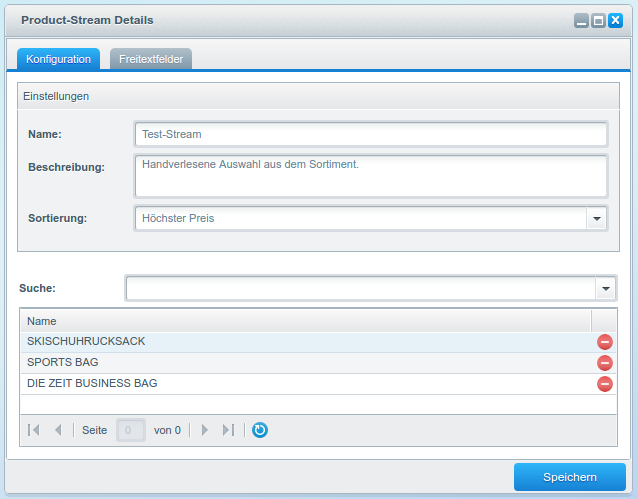
Im Bereich Einstellungen können ein Name und eine Beschreibung für den Product-Stream eingegeben werden. Zudem lässt sich hier im Feld Sortierung eine der Optionen „Erscheinungsdatum“, „Beliebtheit“, „Niedrigster Preis“, „Höchster Preis“ und „Artikelbeschreibung“ aus dem Drop-down wählen.
Nachdem der Auswahl-Stream durch einen Klick auf den Button Speichern unten rechts gespeichert worden ist, steht auch der untere Bereich der Eingabemaske zur Verfügung. Dort können mithilfe des Suchfelds diejenigen Artikel, die in den Auswahl-Stream aufgenommen werden sollen, gezielt ausgewählt werden. Es empfiehlt sich, die Artikel dabei anhand der Artikelnummern herauszusuchen. Wenn alle Artikel zusammengestellt worden sind, kann der Auswahl-Stream mit einem Klick auf den Button Speichern gespeichert werden.
3.1.2 Product-Streams im Shop
Im Frontend des Shops gibt es verschiedene Möglichkeiten, um fein abgestimmte Product-Streams ganz gezielt zu platzieren. So lassen sich je nach Bedarf ausgewählte Artikel aus dem Sortiment per Stream als eigene Kategorie, auf Artikeldetailseiten und in Einkaufswelten anzeigen.
3.1.2.1 Product-Streams als eigene Kategorie ausgeben
In vielen Fällen ist es zweckmäßig, einen Product-Stream anzulegen, um ihn anschließend als eigene Kategorie im Shop anzeigen zu lassen. Zwei in der Praxis oft anzutreffende Beispiele sind die Konfiguration einer „Sale“-Kategorie, in der alle preisreduzierten Artikel im Shop angezeigt werden, beziehungsweise eine „Neuheiten“-Kategorie, in der ausschließlich Artikel angezeigt werden, die vor kurzer Zeit in das Sortiment aufgenommen worden sind. Diese und andere Product-Streams lassen sich als eigene Kategorien in der Hauptnavigation ausgesprochen prominent im Frontend platzieren.
Nachdem ein Product-Stream mit dem oder den gewünschten Auswahl-Filtern konfiguriert und gespeichert worden ist, kann er in der Kategorieverwaltung für das Befüllen der entsprechenden Kategorie ausgewählt werden. Dazu muss unter Artikel > Kategorien die Kategorie mit dem passenden Namen angelegt und an der gewünschten Stelle im Kategoriebaum platziert werden.
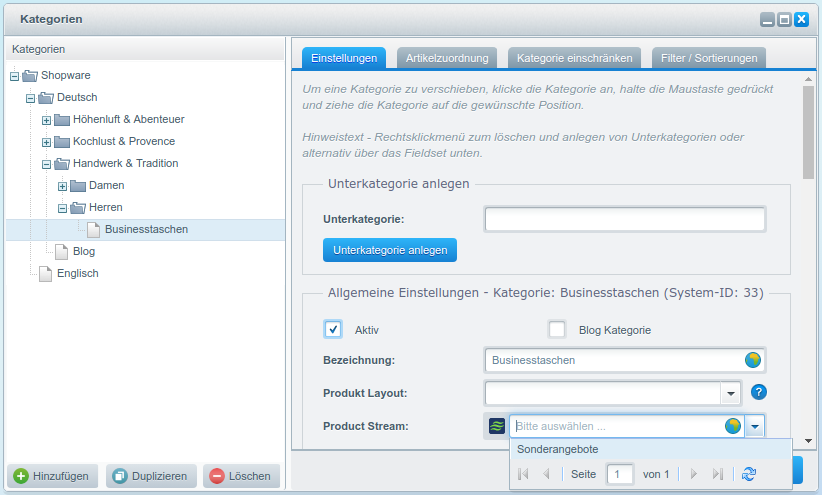
Wenn die Kategorie markiert ist, werden auf der rechten Seite die dazugehörigen Eingabefelder angezeigt. Dort muss dann lediglich im Feld Product-Stream der richtige Stream aus der Auswahlliste ausgesucht werden. Soll die Kategorie mit den Artikeln aus dem Product-Stream nicht in der Hauptnavigation des Shops angezeigt werden, muss zudem die Checkbox NICHT in Top-Navigation anzeigen markiert werden. Nach dem Speichern stehen die Artikel aus dem Product-Stream als eigene Kategorie im Shop zur Verfügung und können bei Bedarf mit einem Kategorietext versehen und weiter konfiguriert werden, wie andere Kategorien auch.
Wichtiger Hinweis: Seit Shopware 5.1.1 können innerhalb von Kategorien, die einen Product-Stream ausgeben, weitere Filter angewendet werden. Ist für den Stream eine Preisgrenze definiert, wird diese als Minimal- beziehungsweise Maximalwert für den Preisfilter gesetzt. Alle Filter, für die im Stream feste Werte definiert sind, werden in der Shopoberfläche ausgeblendet, damit sie nicht umgangen werden können.
3.1.2.2 Product-Streams auf Artikeldetailseiten ausgeben
Wenn die Artikel aus einem bestimmten Product-Stream auf der Detailseite eines Artikels angezeigt werden sollen, zum Beispiel in Form eines Sliders, lässt sich dies rasch in der Artikelverwaltung einstellen. Dazu muss der jeweilige Artikel unter Artikel > Übersicht zur Bearbeitung geöffnet und dann der Reiter Cross-Selling ausgewählt werden.
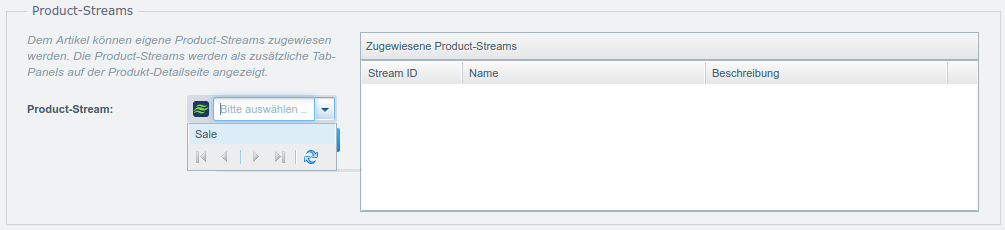
Dort kann dann unten im Bereich Product-Streams mithilfe des Auswahlfelds und des Buttons Product-Stream hinzufügen der gewünschte Stream zur Anzeige auf der Detailseite des Artikels ausgewählt werden. Dabei ist es auch möglich, nacheinander mehrere Streams hinzuzufügen, die dann im Standard in unterschiedlichen Tabs des Cross-Selling-Sliders ausgegeben werden. Nach dem Speichern des Artikels werden der oder die Product-Streams dann wie gewünscht auf der Detailseite des Artikels ausgegeben.
3.1.2.3 Product-Streams in Einkaufswelten ausgeben
Auch in Einkaufswelten lässt sich ein Product-Stream ganz einfach an der passenden Stelle platzieren. Dazu muss die entsprechende Einkaufswelt unter Marketing > Einkaufswelten zur Bearbeitung geöffnet und dann an der gewünschten Stelle über den Reiter Elemente ein Artikel-Slider hinzugefügt werden. Dieser kann dann nach einem Klick auf das dazugehörige Bleistiftsymbol über die entsprechende Eingabemaske konfiguriert werden.
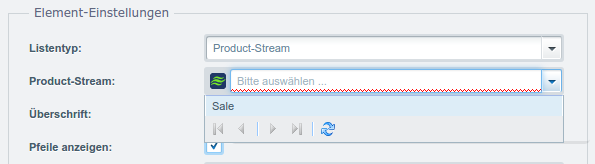
Ganz oben im Bereich Element-Einstellungen muss im Feld Listentyp „Product-Stream“ ausgewählt werden. Dann steht ein weiteres Drop-down-Feld zur Verfügung, in dem der gewünschte Product Stream für den Artikel-Slider in der Einkaufswelt ausgewählt werden kann.
3.2 Bewertungen
In Shopware steht die Funktionalität für die Bewertung von Artikeln durch Kunden bereits in der Standard-Installation zur Verfügung. Als Shopbetreiber muss man lediglich anhand einer Reihe von Einstellungen bestimmen, wie die redaktionelle Prüfung der Bewertung im Backend ablaufen soll. Freigegebene Bewertungen werden dann auf der jeweiligen Produktdetailseite ausgegeben und als Durchschnittswerte im Kategorie-Listing angezeigt.
Damit das Bewertungssystem mit der Funktion für das automatische Versenden von Erinnerungs-E-Mails („Bitte Bewertung abgeben“) eingesetzt werden kann, müssen die Plugins Cron und CronRating installiert sein. Zudem muss das Intervall für den Cronjob, der für den Versand der Erinnerungs-E-Mails zuständig ist, auf mindestens 86400 Sekunden beziehungsweise 24 Stunden eingestellt werden, damit die Kunden die Erinnerung nicht mehrfach bekommen.
3.2.1 Einstellungen für das Bewertungssystem
Die Einstellungen für das in Shopware integrierte Bewertungssystem können unter Einstellungen > Grundeinstellungen > Storefront > Artikelbewertungen vorgenommen werden.
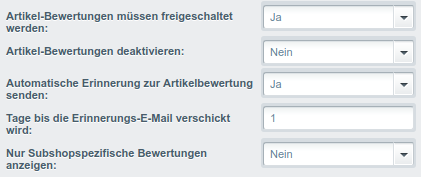
Dabei stehen diese grundlegenden Einstellungsmöglichkeiten zur Verfügung:
- Artikel-Bewertungen müssen freigeschaltet werden
Wird diese Option auf „Nein“ gesetzt, werden die von Kunden abgegebenen Bewertungen direkt für die Anzeige im Frontend genutzt, ohne dass sie zuvor einer Prüfung unterzogen werden können. - Artikel-Bewertungen deaktivieren
Mit dieser Option kann das Bewertungssystem komplett deaktiviert werden. - Automatische Erinnerung zur Artikelbewertung senden
Mithilfe dieser Option lässt sich bestimmen, ob Kunden nach dem Kauf eines Artikels per E-Mail daran erinnert werden sollen, dass sie die Möglichkeit haben, den Artikel zu bewerten. - Tage bis die Erinnerungs-E-Mail verschickt wird
Sollen die Kunden per E-Mail an die Abgabe einer Bewertung erinnert werden, kann hier eingestellt werden, nach wie vielen Tagen dies geschehen soll. Maßgeblich ist dabei das Datum des Bestellabschlusses und die Erinnerung wird nur dann versandt, wenn die Bestellung am fraglichen Tag den Status „Komplett ausgeliefert“ beziehungsweise „Komplett abgeschlossen“ hat. Daher ist es zu empfehlen, diesen Wert nicht zu knapp (mindestens 7 Tage) zu wählen, um den gängigen Zahlungs- und Versandzeiten Rechnung zu tragen. - Nur Subshop-spezifische Bewertungen anzeigen
In Multishopumgebungen kann mit dieser Option festgelegt werden, ob zu einem Artikel jeweils nur die Bewertungen aus dem aktuellen Shop angezeigt werden sollen.
Nachdem alle Einstellungen vorgenommen worden sind, müssen sie mit einem Klick auf den Button Speichern unten rechts gespeichert werden.
3.2.2 Abgeben von Bewertungen im Shop
Wenn Kunden auf der Artikeldetailseite auf den Link Bewerten klicken oder nach unten scrollen, haben sie die Möglichkeit, auf dem Reiter Bewertungen eine Bewertung für den jeweiligen Artikel abzugeben. Wenn die entsprechende Einstellung aktiviert ist, wird hier ein Hinweis angezeigt, dass Bewertungen erst nach einer Überprüfung freigeschaltet werden.
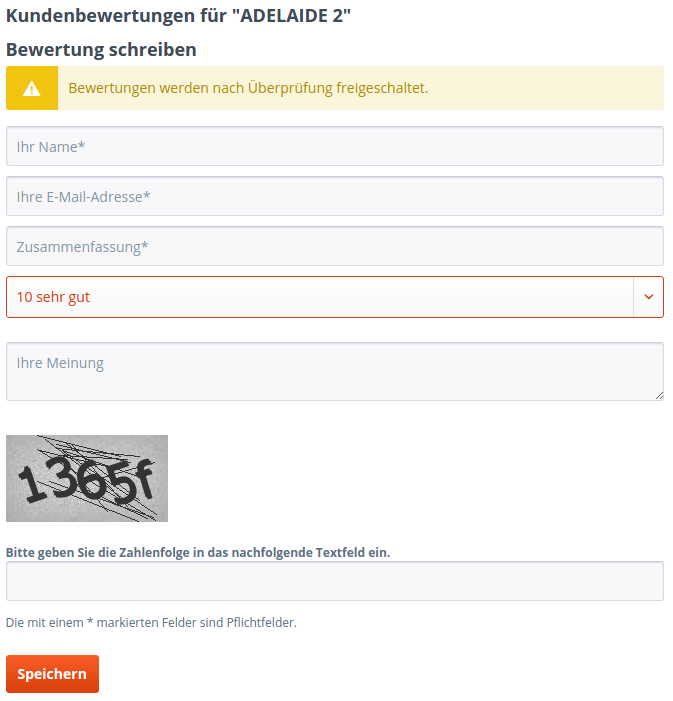
Dazu müssen ein Name, eine E-Mail-Adresse und eine Zusammenfassung, also ein knapper Kommentar zu dem bewerteten Artikel, abgegeben werden. Zudem muss mithilfe des Drop-downs ein Wert zwischen 1 (sehr schlecht) und 10 (sehr gut) zur Einstufung des Artikels gewählt werden, der dann später im Frontend in Form einer Sterneskala angezeigt wird. Zusätzlich haben Kunden die Möglichkeit, in einem Textfeld ihre Meinung ausführlich zu formulieren. Nachdem zu Sicherheitszwecken die angezeigte Zeichenfolge in das dafür vorgesehene Feld eingegeben worden ist, kann die Bewertung mit einem Klick auf den Button Speichern eingereicht werden. Daraufhin erscheint der Hinweis, dass ein Bestätigungslink an die angegebene E-Mail-Adresse gesendet wird, über den der Kunde die Bewertung noch freischalten muss.

3.2.3 Verwaltung von Produktbewertungen im Backend
Hat ein Kunde eine Bewertung abgegeben und den Bewertungslink benutzt, kann die Bewertung im Backend überprüft und endgültig freigeschaltet werden. Dazu muss unter Artikel > Bewertungen die entsprechende Bewertung in der Liste in der Mitte markiert werden.
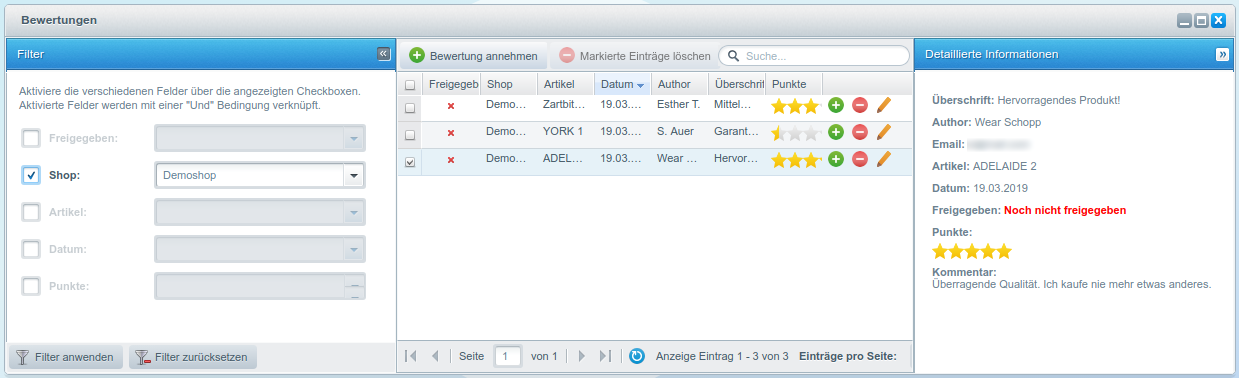
Wenn bereits sehr viele Bewertungen abgegeben worden sind, empfiehlt sich der Einsatz der Filterfunktion links im Fenster. Hier stehen Dropdown-Felder für das Filtern der Liste der Bewertungen nach bestimmten Kriterien zur Verfügung. Mit ihrer Hilfe lässt sich beispielsweise definieren, dass ausschließlich noch nicht freigegebene, in einem bestimmten Shop abgegebene, auf einen bestimmten Artikel bezogene, an einem bestimmten Tag eingereichte oder mit einer bestimmten Punktzahl versehene Bewertungen angezeigt werden. Nach einem Klick auf den Button Filter anwenden wird die Liste im mittleren Bereich entsprechend aktualisiert. Um alle Filterungen wieder zurückzunehmen, genügt ein Klick auf den Button Filter zurücksetzen.
Auf der rechten Seite finden sich dann die Eingaben des Kunden im Detail. Wenn die Inhalte nicht zu beanstanden sind, kann die Bewertung mit einem Klick auf den Button Annehmen mit dem grünen Plus-Symbol für die Anzeige im Frontend freigeschaltet werden.
3.2.4 Anzeige und Export von Produktbewertungen
Im Standard werden Produktbewertungen in einem Shopware Onlineshop sowohl im Kategorie-Listing als auch auf der Artikeldetailseite angezeigt. Zudem lassen sich die Anzahl der angegebenen Bewertungen und der Durchschnitt der abegegebenen Bewertungspunkte für die Anzeige von Artikeln in Preisvergleichs-Portalen exportieren.
3.2.4.1 Anzeige von Produktbewertungen im Kategorie-Listing
In den Kategorie-Listings werden Bewertungen in Form von Sternen angezeigt. Dabei bildet die Skala den Durchschnittswert der für den jeweiligen Artikel abgegebenen Bewertungen ab.
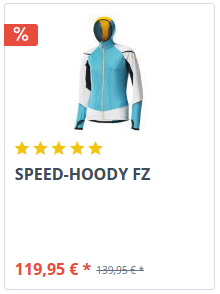
3.2.4.2 Anzeige von Produktbewertungen auf der Artikeldetailseite
Auf der Artikeldetailseite werden Bewertungen unten auf dem Reiter Bewertungen ausführlich angezeigt. Neben der Bezeichnung des Reiters lässt sich ablesen, wie viele Bewertungen insgesamt für den Artikel abgegeben und freigeschaltet worden sind. Für die einzelnen Bewertungen werden neben dem Namen des Kunden jeweils auch das Datum der Abgabe der Bewertung, die Bewertungspunkte in Form der Sterneskala, die Kurzfassung der Bewertung und – falls in das entsprechende Feld etwas eingegeben worden ist – auch der ausführliche Kommentar des Kunden zum Artikel.
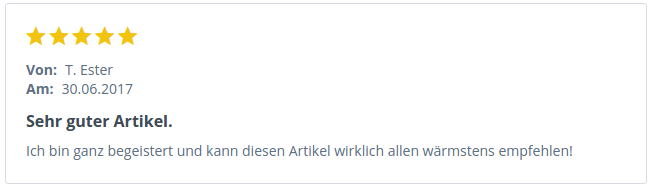
3.2.4.3 Export von Produktbewertungen für Preisvergleichs-Portale
Zusätzlich zur Anzeige von Produktbewertungen im Shop gibt es die Möglichkeit, die Anzahl der für den jeweiligen Artikel abgegebenen Bewertungen sowie den aus diesen resultierenden Durchschnittswert über Variablen aus dem Shop zu exportieren, um die Werte in Preisvergleichs-Portalen und Ähnlichem anzeigen zu lassen:
Die Variable {$sArticle.sVoteCount} enthält die Anzahl der Produktbewertungen.
Die Variable {$sArticle.sVoteAverage} enthält den Durchschnitt der abgegebenen Bewertungspunkte.
3.2.5 E-Mail Vorlage anpassen
Unter Einstellungen > E-Mail-Vorlagen kann bei Bedarf der Inhalt der Erinnerungsmail zur Bewertung von Artikeln angepasst werden. Dazu muss auf der linken Seite unter System-E-Mails die Vorlage „sARTICLECOMMENT“ ausgewählt werden. Danach steht auf der rechten Seite eine Reihe von Eingabefeldern zur Verfügung.
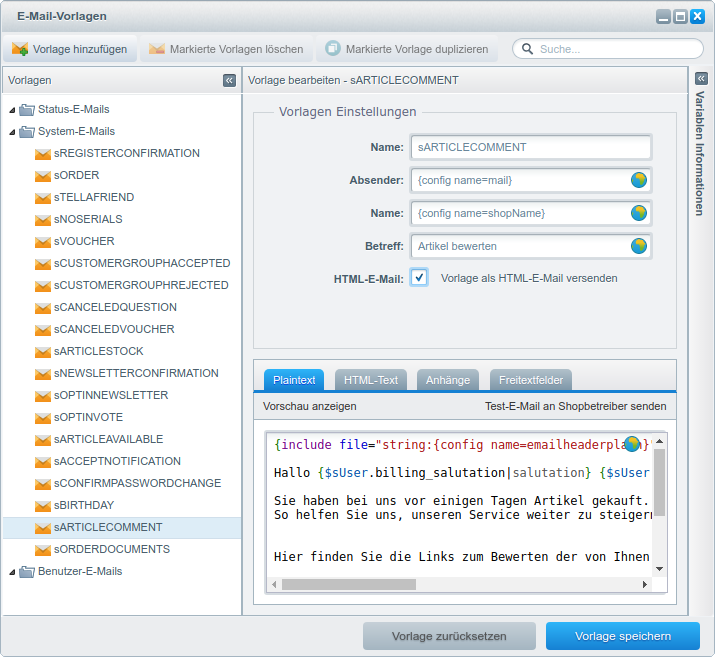
- In den Feldern Name (Name der Vorlage), Absender (E-Mail-Adresse) und abermals Name (Name des Shops) sollte üblicherweise nichts an den voreingestellten Werten geändert werden. Aber es ist möglich, im Feld Betreff die Betreffzeile für die Erinnerungsmail, die Kunden erhalten, um an ausstehende Bewertungen erinnert zu werden, zu ändern oder zu personalisieren.
- Wenn der Haken aus der Checkbox HTML-E-Mail entfernt wird, erhalten die Kunden Plain-Text-E-Mails.
- Im Eingabefeld am Fuß des Fensters kann der Inhalt der E-Mail angepasst werden, wobei mithilfe der entsprechenden Reiter zwischen der Plain-Text- und der HTML-Ansicht hin und her geschaltet werden kann.
- Bei Bedarf können über die entsprechenden Reiter auch noch Dateianhänge oder Freitextfelder definiert werden.
- Eine Vorschau der E-Mail lässt sich im Browser nach einem Klick auf den Link Vorschau anzeigen betrachten. Und mit einem Klick auf den Link Test-E-Mail an Shopbetreiber senden wird die E-Mail testweise an die für den Shop hinterlegte E-Mail-Adresse versandt, um zur Kontrolle im Posteingang betrachtet zu werden.
- Wenn alle Anpassungen vorgenommen und erfolgreich getestet worden sind, können die Einstellungen mit einem Klick auf den Button Vorlage speichern gesichert werden.
3.3 Cross-Selling/Upselling
Shopware bringt bereits in der Standardkonfiguration zahlreiche Funktionen für Cross-Selling und Upselling mit. Damit können am Ende der Artikeldetailseite jeweils auf einem eigenen Reiter zusätzliche Artikelempfehlungen ausgespielt werden, die anhand von intern generierten Statistiken zu Bestellungen, Impressionen und anderem mehr generiert werden.
3.3.1 „Kunden kauften auch“ konfigurieren
Die Einstellungsmöglichkeiten für die Anzeige von empfohlenen Artikeln, die andere Kunden mit ähnlichen Interessen gekauft haben, finden sich unter Einstellungen > Caches/Performance > Einstellungen > Marketing > Empfehlungsmarketing im Bereich Kunden kauften auch.
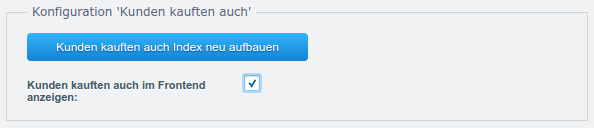
Mithilfe des Buttons Kunden kauften auch Index neu aufbauen kann der entsprechende Index neu aufgebaut werden. Und mit der Checkbox Kunden kauften auch im Frontend anzeigen lässt sich bestimmen, ob der entsprechende Slider im Frontend angezeigt werden soll, oder nicht.
Unter Einstellungen > Grundeinstellungen > Storefront > Cross-Selling/Ähnliche Artikel lässt sich mithilfe der Option Anzahl Kunden kauften auch Artikel Cross-Selling festlegen, wie viele von anderen Kunden bestellte Artikel dabei angezeigt werden sollen.

Zudem kann bei Bedarf unter Einstellungen > Grundeinstellungen > Storefront > Artikelempfehlungen definiert werden, wie viele Artikel auf einmal im Bereich „Kunden kauften auch“ angezeigt werden sollen (Feld Anzahl an Artikel pro Seite in der Liste) und wie viele Seiten mit ensprechenden Artikeln nach Möglichkeit zum Durchblättern verfügbar sein sollen (Feld: Maximale Anzahl von Seiten in der Liste).
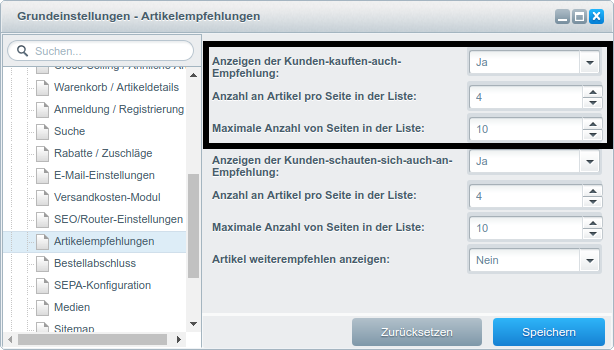
Das über diesen beiden Eingabefeldern liegende Feld Anzeigen der Kunden-kauften-auch-Empfehlung stellt den mithilfe der Checkbox Kunden kauften auch im Frontend anzeigen (unter Einstellungen > Caches/Performance > Einstellungen > Marketing > Empfehlungsmarketing im Bereich Kunden kauften auch) definierten Wert noch einmal in anderer Form dar („Ja“/“Nein“), wobei an dieser Stelle zusätzlich die Option „Vererbt“ zur Verfügung steht. Wenn mehrere Sub- oder Sprachshops eingerichtet worden sind, kann so bei Bedarf für jeden Shop einzeln definiert werden, ob er die Einstellungen des Hauptshops erben soll („Vererbt“) oder ob in ihm vom Standard abweichend die „Kunden kauften auch“-Empfehlungen aktiviert („Ja“) oder deaktiviert („Nein“) sein sollen. Für jeden eingerichteten Sub- oder Sprachshop wird dafür an dieser Stelle der Grundeinstellungen ein eigener Reiter zur Verfügung gestellt.
3.3.2 „Kunden haben sich auch angesehen“ konfigurieren
Die Einstellungsmöglichkeiten für die Anzeige von Artikeln, die sich andere Kunden mit ähnlichen Interessen angesehen haben, finden sich unter Einstellungen > Caches/Performance > Einstellungen > Marketing > Empfehlungsmarketing im Bereich Kunden haben sich auch angesehen.
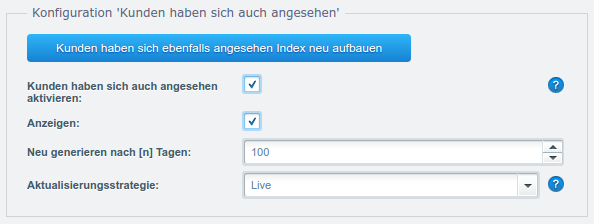
Mit dem Button Kunden haben sich ebenfalls angesehen Index neu aufbauen kann der entsprechende Index manuell neu aufgebaut werden. Mit der Checkbox Kunden haben sich auch angesehen aktivieren kann die Erfassung der statistischen Daten für diese Funktion bei Bedarf deaktiviert werden. Und mit der Checkbox Anzeigen lässt sich bestimmen, ob der entsprechende Slider im Frontend angezeigt werden soll, oder nicht.
Zudem lässt sich mit der Option Neu generieren nach „n“ Tagen festlegen, wie lange der entsprechende Index gültig sein soll, das heißt, nach welchem Zeitraum die Einträge daraus gelöscht werden sollen. Einträge, deren Alter den definierten Wert überschreitet, werden beim nächsten Aufruf des Cronjobs „Aufräumen“ aus der Datenbank gelöscht.
Mithilfe der Einstellung Aktualisierungsstrategie lässt sich schließlich bestimmen, wie der Index für die Funktion „Kunden haben sich auch angesehen“ erzeugt werden soll. Dabei stehen drei Optionen zur Auswahl:
- Manuell
Mit dieser Einstellung muss der Neuaufbau dieses Indexes jeweils von Hand auslgelöst werden. - Cronjob
Mit dieser Option wird der Neuaufbau des Indexes regelmäßig durch einen Cronjob ausgelöst und lässt sich damit in einen Zeitraum legen, in dem der Shop wenig frequentiert wird. Diese Einstellung wird von Shopware empfohlen. - Live
Mit dieser Einstellung wird der Index bei jedem Seitenaufruf neu erzeugt, was die Seitenladezeiten deutlich verlängern kann.
Zudem kann bei Bedarf unter Einstellungen > Grundeinstellungen > Storefront > Artikelempfehlungen definiert werden, wie viele Artikel auf einmal im Bereich „Kunden haben sich ebenfalls angesehen“ angezeigt werden sollen (Feld Anzahl an Artikel pro Seite in der Liste) und wie viele Seiten mit ensprechenden Artikeln nach Möglichkeit zum Durchblättern verfügbar sein sollen (Feld: Maximale Anzahl von Seiten in der Liste).
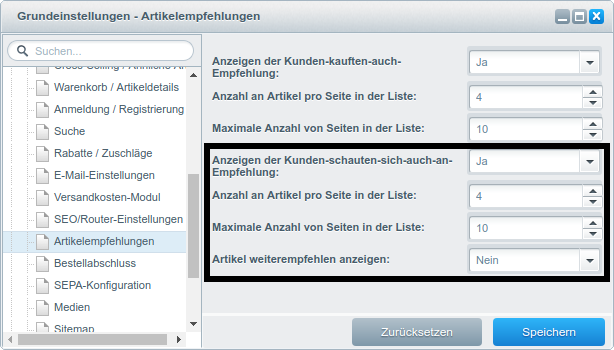
Das über diesen beiden Eingabefeldern liegende Feld Anzeigen der Kunden-schauten-sich-auch-an-Empfehlung stellt den mithilfe der Checkbox Anzeigen (unter Einstellungen > Caches/Performance > Einstellungen > Marketing > Empfehlungsmarketing im Bereich Kunden haben sich auch angesehen) definierten Wert noch einmal in anderer Form dar („Ja“/“Nein“), wobei an dieser Stelle zusätzlich die Option „Vererbt“ zur Verfügung steht. Wenn mehrere Sub- oder Sprachshops eingerichtet worden sind, kann so bei Bedarf für jeden Shop einzeln definiert werden, ob er die Einstellungen des Hauptshops erben soll („Vererbt“) oder ob in ihm vom Standard abweichend die „Kunden haben sich ebenfalls angesehen“-Empfehlungen aktiviert („Ja“) oder deaktiviert („Nein“) sein sollen. Für jeden eingerichteten Sub- oder Sprachshop wird dafür an dieser Stelle der Grundeinstellungen ein eigener Reiter zur Verfügung gestellt.
3.3.3 „Zuletzt angesehen“ konfigurieren
Der Artikelverlauf für die Anzeige der vom Kunden selbst zuletzt angesehenen Artikel wird nicht in Shopware gecached, sondern im Browser des jeweiligen Nutzers. Die Anzeige im Frontend ist dabei an mehreren Stellen möglich. Die grundlegenden Einstellungsmöglichkeiten für die Anzeige der zuletzt angesehenen Artikel finden sich unter Einstellungen > Caches/Performance > Einstellungen > Allgemein > Verschiedenes im Bereich Configuration.

Mit der Checkbox Zuletzt angesehene Artikel anzeigen lässt sich bestimmen, ob der entsprechende Slider im Frontend angezeigt werden soll, oder nicht. Und mit der Option Anzahl zuletzt angesehner Artikel lässt sich bestimmen, wie viele Artikel im Artikelverlauf angezeigt werden sollen.
Weitere Einstellungsmöglichkeiten finden sich unter Einstellungen > Grundeinstellungen > Storefront > Artikelverlauf.
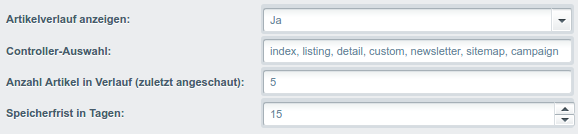
Dort kann mithife der Option Artikelverlauf anzeigen (wie bereits oben für die Einstellungsmöglichkeiten im Performance-Modul beschrieben) ebenfalls festlegt werden, ob der entsprechende Slider im Frontend angezeigt werden soll, oder nicht. Im Feld Controller-Auswahl wird definiert, auf welchen Seiten im Shop die zuletzt angesehenen Artikel angezeigt werden sollen. Die vordefinierten Controller sind: „index“ (Startseite), „listing“ (Kategorieseite), „detail“ (Detailseite), „custom“ (Shopseiten), „newsletter“ (Newsletter), „sitemap“ (Sitemap) und „campaign“ (Einkaufswelten). Anhand der Option Anzahl Artikel in Verlauf (zuletzt angeschaut) lässt sich (wie bereits oben für die Einstellungsmöglichkeiten im Performance-Modul beschrieben) ebenfalls bestimmen, wie viele Artikel im Artikelverlauf angezeigt werden sollen. Und im Feld Speicherfrist in Tagen wird angegeben, wie lange die zuletzt angesehenen Artikel von Kunden in der Datenbank vorgehalten und für die Recommendation-Engine (insbesondere für die Funktion „Kunden haben sich auch angesehen“ genutzt werden sollen.
3.3.4 Ähnliche Artikel konfigurieren
Für das sogenannte Up-Selling lassen sich unten auf der Artikeldetailseite „Ähnliche Artikel“ anzeigen. Die Auswahl dieser Artikel wird im Standard automatisch über einen Abgleich der Kategoriezuordnung vorgenommen. Es besteht jedoch auch die Möglichkeit, bestimmten Artikeln manuell gezielt andere, ähnliche Artikel zuzuordnen Die entsprechenden Einstellungen müssen für den jeweiligen Artikel in der Artikelverwaltung vorgenommen werden.
Dazu muss zunächst unter Artikel > Übersicht der gewünschte Artikel herausgesucht werden. Nachdem das Fenster für die Bearbeitung der Artikeleigenschaften geöffnet wurde, können auf dem Reiter Cross-Selling die Einstellungen für den Slider „Ähnliche Artikel“ vorgenommen werden.
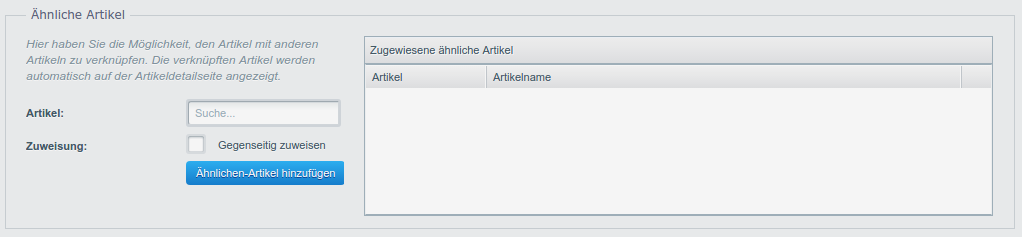
Mithilfe des Felds Artikel kann nach der Eingabe der Artikelnummer oder -bezeichnung der gewünschte ähnliche Artikel herausgesucht werden. Sollen die Artikel einander wechselseitig zugewiesen werden, kann dies mit dem Aktivieren der Checkbox Gegenseitig zuweisen bestimmt werden. Mit einem Klick auf den Button Ähnlichen Artikel hinzufügen wird der ähnliche Artikel mit den vorgenommenen Einstellungen hinzugefügt und erscheint in der Übersicht auf der rechten Seite. Dieser Vorgang lässt sich beliebig oft wiederholen, um weitere ähnliche Artikel zu definieren.
Mit einem Klick auf den Button Artikel speichern unten rechts werden die vorgenommenen Einstellungen für die ähnlichen Artikel für den aktuell bearbeiteten Artikel gespeichert. Die ähnlichen Artikel werden im Frontend des Shops auf der Produktdetailseite unterhalb der Produktbeschreibung in einem eigenen Tab neben „Kunden haben sich ebenfalls angesehen“ angezeigt.
Die Anzahl der ähnlichen Artikel, die nebeneinander angezeigt werden sollen, lässt sich unter Einstellungen > Grundeinstellungen > Storefront > Cross-Selling/Ähnliche Artikel mithilfe der Option Anzahl ähnlicher Artikel Cross-Selling bestimmen.
3.3.5 Zubehör-Artikel konfigurieren
Für das Cross-Selling, die als Zubehör zu anderen Artikeln passen, lassen sich „Zubehör-Artikel unten auf der Artikeldetailseite anzeigen. Die Auswahl dieser Artikel kann nicht automatisiert werden und muss jeweils von Hand in der Artikelverwaltung vorgenommen werden.
Dazu muss zunächst unter Artikel > Übersicht der gewünschte Artikel herausgesucht werden. Nachdem das Fenster für die Bearbeitung der Artikeleigenschaften geöffnet wurde, können auf dem Reiter Cross-Selling die Einstellungen für den Slider „Zubehör-Artikel“ vorgenommen werden.
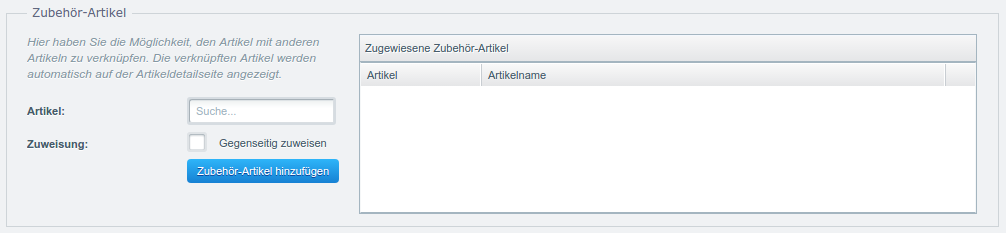
Mithilfe des Felds Artikel kann nach der Eingabe der Artikelnummer oder -bezeichnung der gewünschte Zubehör-Artikel herausgesucht werden. Sollen die Artikel einander wechselseitig als Zubehör zugewiesen werden, kann dies mit dem Aktivieren der Checkbox Gegenseitig zuweisen bestimmt werden. Mit einem Klick auf den Button Zubehör-Artikel hinzufügen wird der Zubehör-Artikel mit den vorgenommenen Einstellungen hinzugefügt und erscheint in der Übersicht auf der rechten Seite. Dieser Vorgang lässt sich beliebig oft wiederholen, um weitere Zubehör-Artikel zu definieren.
Mit einem Klick auf den Button Artikel speichern unten rechts werden die vorgenommenen Einstellungen für die Zubehör-Artikel für den aktuell bearbeiteten Artikel gespeichert. Die Zubehör-Artikel werden im Frontend des Shops auf der Produktdetailseite unterhalb der Produktbeschreibung in einem eigenen Tab neben „Kunden haben sich ebenfalls angesehen“ angezeigt.
3.4 Topseller/Neuheiten
Artikel, die besonders häufig verkauft werden, können in Shopware als sogenannte „Topseller“ in der Shopoberfläche angezeigt werden. Im Standard werden die entsprechenden Produkte aus der jeweiligen Kategorie oben auf der Kategorieseite ausgegeben.
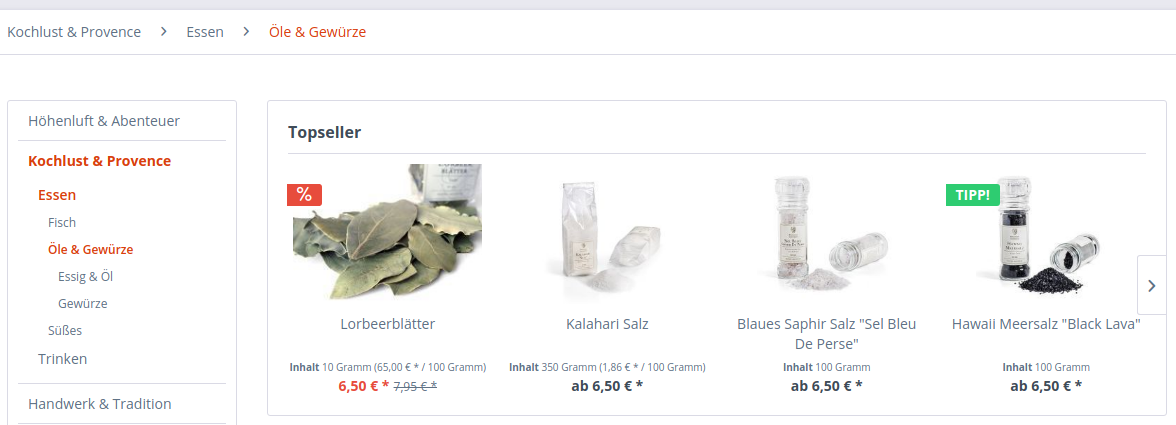
Als „Neuheiten“ lassen sich zudem Produkte mit einem speziellen Label auszeichnen, die neu im Sortiment sind.
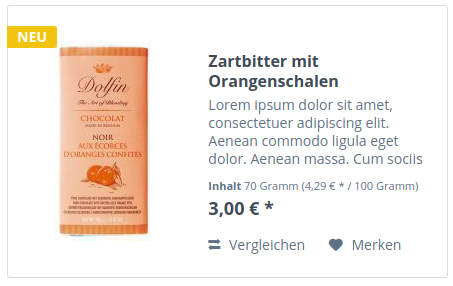
3.4.1 Topseller
Unter Einstellungen > Caches/Performance > Einstellungen > Marketing > Topseller stehen Einstellmöglichkeiten für die Anzeige von Topsellern zur Verfügung.
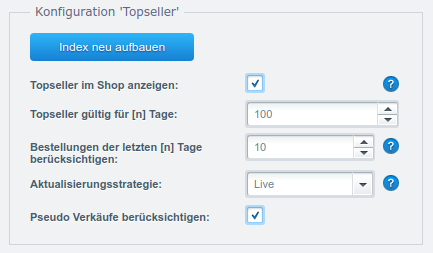
- Mithilfe der Checkbox Topseller im Shop anzeigen lässt sich festlegen, ob auf den Kategorieseiten Topseller angezeigt werden sollen, oder nicht.
- Im Feld Topseller gültig für [n] Tage kann definiert werden, wie lange (in Tagen) ein Artikel als Topseller qualifiziert bleiben soll.
- In das Feld Bestellungen der letzten [n] Tage berücksichtigen kann die Anzahl der Tage für den zur Ermittlung von Topsellern berücksichtigten Zeitraum eingetragen werden.
- Mithilfe des Auswahlfelds Aktualisierungsstrategie kann festgelegt werden, auf welche Weise der Index für die Topseller jeweils neu aufgebaut werden soll. Dabei stehen drei Optionen zur Verfügung: Ist „Live“ ausgewählt, wird die Aktualisierung live im Shop vorgenommen, was im Hinblick auf die Performance nicht zu empfehlen ist. Wenn die Option „Manuell“ gewählt ist, muss der Index jedes Mal von Hand, das heißt durch einen Klick auf den Button Index neu aufbauen oberhalb der Eingabefelder aktualisiert werden. Empfohlen ist dagegen die Option „Cronjob“, mit der die Aktualisierung turnusmäßig automatisiert im Hintergrund stattfindet.
- Durch das Aktivieren der Checkbox Pseudo-Verkäufe berücksichtigen werden auch die in das entsprechende Feld der Artikelverwaltung als sogenannte Pseudo-Verkäufe eingetragenen Werte für die Auswahl der Topseller berücksichtigt. Der für einen Artikel im Pseudo-Verkäufe definierte Wert für fiktive Verkäufe des Artikels geht dann als fingierte Verkaufszahl in die Topseller-Berechnungen ein. Auf diese Weise lassen sich Artikel künstlich als Topseller platzieren.
Unter Einstellungen > Grundeinstellungen > Topseller/Neuheiten stehen für die Konfiguration der Topseller drei weitere Eingabefelder zur Verfügung:
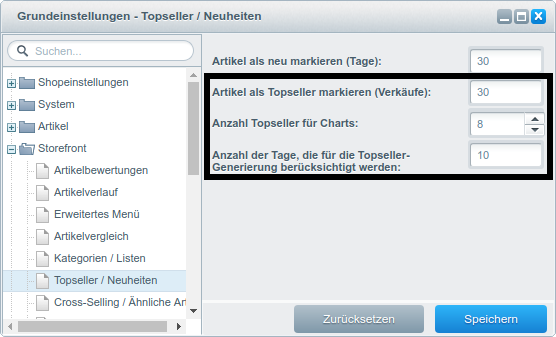
- Im Feld Artikel als Topseller markieren (Verkäufe) wird definiert, wie oft ein Artikel innerhalb des weiter unten festgelegten Zeitraums verkauft worden sein muss, um als Topseller klassifiziert zu werden.
- Um zu definieren, wie viele Artikel in den Topseller-Bereich aufgenommen werden sollen, wird der entsprechende Wert in das Feld Anzahl Topseller für Charts eingetragen.
- Für die Qualifikation von Artikeln als Topseller gilt nur ein bestimmter Zeitraum, dessen Länge in Tagen festgelegt werden kann. Der entsprechende Zahlenwert wird in das Feld Anzahl der Tage, die für die Topseller-Generierung berücksichtigt werden eingetragen.
Wichtiger Hinweis: Sollten in einer Kategorie zwischen einem und drei Artikel als Topseller qualifiziert sein, werden die freien Plätze im Topseller-Bereich mit zufällig ausgewählten Artikeln aufgefüllt.
3.4.2 Neuheiten
Für die Konfiguration von Neuheiten steht unter Einstellungen > Grundeinstellungen > Topseller/Neuheiten nur ein einziges Eingabefeld zur Verfügung.
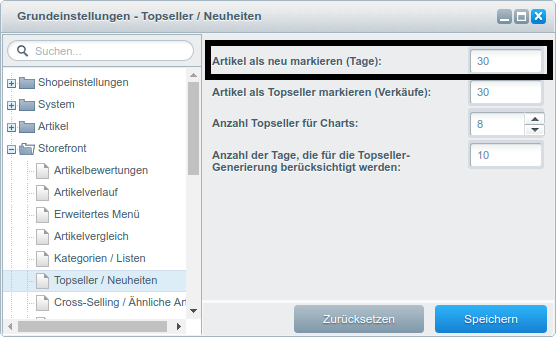
Der Zeitraum in Tagen, für den ein Artikel nach der Aufnahme in das Sortiment des Shops als „neu“ markiert werden soll, kann durch die Eingabe des entsprechenden Zahlwerts in das Feld Artikel als neu markieren (Tage) definiert werden.
Wir sind zertifizierte Shopware Experten
Als breit aufgestellte, professionelle Shopware Agentur haben wir mehr als 400 Kunden in mehr als 1.000 Projekten begleitet.
Wenn wir Ihnen bei Ihrem Shopware Projekt helfen können, kontaktieren Sie uns gerne bitte unter 0431 3947 9900 oder [email protected]
Wenn Sie auch mit uns zusammenarbeiten möchten, sprechen Sie uns gerne an.